Процес імпорту¶
Імпорт активів (асетів) у Godot 3.0+¶
Раніше імпорт активів у Godot 2.x вимагав ручної підтримки окремого каталогу з вихідними активами. Без цього, неможливо було вказати, як конвертувати та змінювати прапори (флаги) імпорту текстур, аудіофайлів, сцен тощо.
У Godot 3.0+ ми використовуємо сучасніший підхід до імпорту: просто скиньте свої активи (файли зображень, сцени, аудіофайли, шрифти тощо) безпосередньо в теку проєкта (скопіюйте їх вручну за допомогою програми провідника файлів ОС). Godot автоматично імпортує ці файли всередину і збереже імпортовані ресурси заховані у теці res://.import.
Це означає, що при спробі отримати доступ до імпортованих активів за допомогою коду потрібно використовувати завантажувач ресурсів, оскільки він автоматично враховує, де зберігаються внутрішні файли. Якщо ви спробуєте отримати доступ до імпортованого об’єкта за допомогою класу File, він буде працювати в редакторі, але експортувати проєкт не вдасться.
Однак завантажувач ресурсів не може отримати доступ до неімпортних файлів, а клас File може.
Зміна параметрів імпорту¶
Зміна параметрів імпорту активів в Godot (знову ж таки, пам'ятайте, що параметри імпорту присутні лише у нерідних типах ресурсів Godot) дуже проста. Виберіть відповідний ресурс на панелі Файлова система:
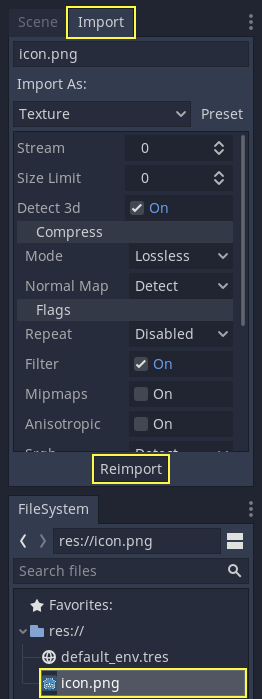
Потім, відрегулювавши параметри, натисніть “Reimport”. Ці параметри будуть використовуватися лише для цього активу та для майбутніх реімпортів.
Можлива зміна параметрів імпорту кількох активів одночасно. Просто виберіть їх усіх разом на панелі ресурсів, і відкриті параметри будуть застосовані до всіх при повторному імпорті.
Повторний імпорт кількох активів¶
Під час роботи над проєктом ви можете виявити, що для кількох активів потрібно змінити однакові параметри, наприклад, увімкнення mipmaps, але ви хочете змінити лише ці конкретні параметри. Для цього виберіть усі активи, які потрібно повторно імпортувати у файлову систему. На вкладці імпорту тепер буде галочка ліворуч від кожного параметра імпорту.
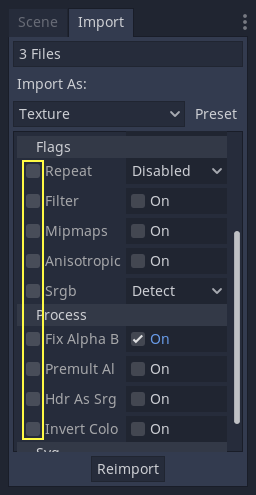
Установіть галочку серед параметрів, які потрібно змінити для імпортованих активів, а потім змініть параметри в звичайному режимі. Нарешті, натисніть кнопку повторного імпорту, і кожен вибраний актив буде повторно імпортований із зміною лише цих параметрів.
Автоматичний повторний імпорт¶
Коли контрольна сума MD5 вихідного ресурсу зміниться, Godot здійснить автоматичний повторний імпорт, застосувавши попередньо налаштований для цього конкретний ресурс.
Згенеровані файли¶
Імпорт додасть додатковий файл <asset>.import, що містить конфігурацію імпорту. Не забудьте скористатись цією системою контролю версій!
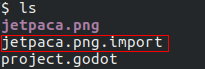
Крім того, додаткові активи будуть встановлені в прихованій теці res://.import:

Якщо будь-який із файлів, присутніх у цій теці, буде стерто (або вся папка), актив, або активи, будуть повторно імпортовані автоматично. Таким чином, закріплення цієї папки в системі управління версіями не є обов'язковим. Це може скоротити час повторного імпорту при переході на інший комп'ютер, але це забирає значно більше місця та часу на передачу. Виберіть,що, з гіршого, для вас краще!
Зміна типу ресурсу імпорту¶
Деякі вихідні активи можна імпортувати як різні види ресурсів. Для цього виберіть потрібний тип потрібного ресурсу та натисніть «Reimport»:
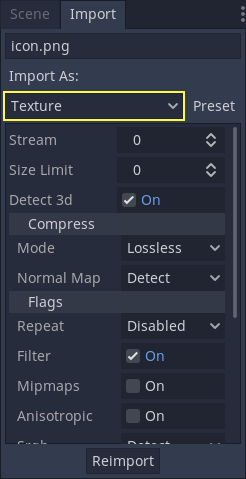
Зміна параметрів імпорту за замовчуванням¶
Для різних типів ігор можуть знадобитися різні параметри за замовчуванням. Їх зміна для кожного проєкту може бути досягнута за допомогою меню "Попередньо .." ("Preset.."). Окрім деяких типів ресурсів, які пропонують свої попередні параметри, ці параметри також можна зберегти та очистити:
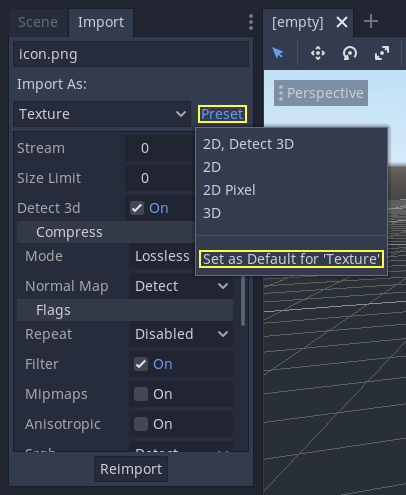
Простота є ключем!¶
Це дуже простий процес, до якого легко звикнути. Він також застосовує правильніший спосіб поводження з ресурсами.
Є багато видів активів, доступних для імпорту, тому, будь ласка, читайте далі, щоб зрозуміти, як працювати з усіма ними!